7 лучших онлайн-источников бесплатных фильтров Photoshop
Adobe Photoshop – отличный инструмент для редактирования изображений и фоторедактор. Даже с более дешевыми и бесплатные альтернативы существующие, люди по-прежнему предпочитают его другим вариантам. В основном потому, что когда вы разбираетесь в Photoshop, практически нет предела тому, что вы можете сделать со своим изображением, чтобы улучшить его.
Однако, если вы новичок или никогда раньше не использовали Photoshop, это программное обеспечение может сбить с толку. В этом вам могут помочь фильтры Photoshop. Применение фильтра – это простой способ улучшить ваши фотографии, не копаясь слишком глубоко и не погружаясь в слишком много деталей.
 Поэтому, если вы хотите улучшить свои навыки фотографии и Photoshop, но не хотите тратить на это слишком много времени и усилий, начните с изучения фильтров и лучших мест, где можно получить бесплатные фильтры Photoshop в Интернете.
Поэтому, если вы хотите улучшить свои навыки фотографии и Photoshop, но не хотите тратить на это слишком много времени и усилий, начните с изучения фильтров и лучших мест, где можно получить бесплатные фильтры Photoshop в Интернете.
Что такое фильтр Photoshop?
Вы, наверное, знаете, как работают фильтры, из других приложения с фотофильтрами, например Instagram или Snapchat. Хотя в фотошопе все немного сложнее.
Программы для Windows, мобильные приложения, игры - ВСЁ БЕСПЛАТНО, в нашем закрытом телеграмм канале - Подписывайтесь:)
Если вы когда-либо раньше искали бесплатные фильтры Photoshop, вы также встречали экшены, пресеты, наложения и плагины. Все эти инструменты улучшают качество ваших изображений, но фильтры – самые простые в использовании.

Они изменяют базовые настройки изображения, такие как экспозиция или цветовой тон, и не могут быть изменены в дальнейшем. Другие инструменты, такие как действия или пресеты, дают вам больше контроля над индивидуальными настройками, но это также делает их менее удобными для начинающих.
Как использовать фильтр Photoshop
Как только вы найдете фильтр, который хотите попробовать, следуйте инструкциям на веб-сайте, чтобы загрузить его.
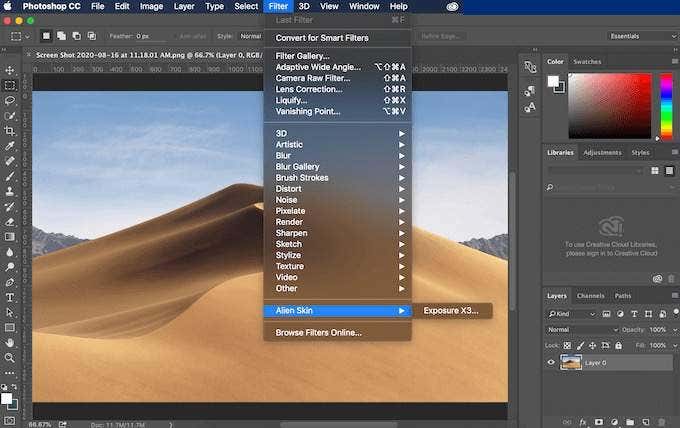
- В Windows скопируйте файл в папку фильтров Photoshop, чтобы установить его.
- На Mac перейдите по пути Приложения> Adobe Photoshop (Версия)> Надстройки> Фильтры. Затем перетащите фильтр в эту папку.
- Запустите Photoshop. Выберите «Фильтр» в меню ленты Photoshop и найдите свой новый фильтр в раскрывающемся списке.
Где найти бесплатные фильтры Photoshop
Если вы не ищете тяжелые вещи и просто хотите повеселиться со своими фотографиями, фильтры подойдут. Доступно множество из них, и они могут помочь вам исправить определенные проблемы в ваших изображениях, а также придать им художественный эффект.
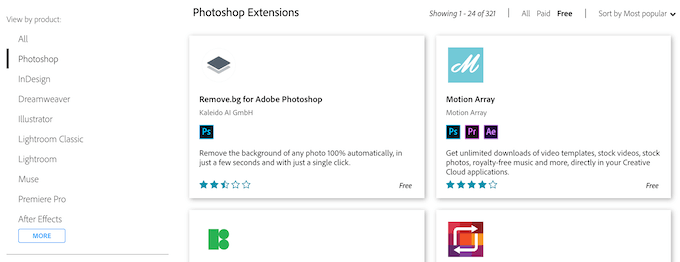
Неудивительно, что лучшее место для получения бесплатных фильтров и расширений Photoshop – это веб-сайт Adobe. Они предлагают широкий выбор фильтров, действий и подключаемых модулей, которые могут улучшить работу с Photoshop.
Сайт предлагает широкий спектр вариантов, которые оцениваются и просматриваются другими пользователями. Для облегчения поиска убедитесь, что вы выбрали Photoshop в меню «Просмотр по продуктам» слева и «Бесплатно» в меню фильтрации в верхней части экрана.
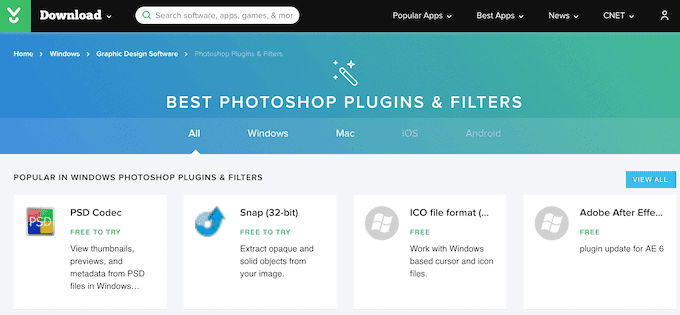
Download.com предлагает широкий выбор фильтров и плагинов Photoshop. Многие из них бесплатны или поставляются с бесплатной пробной версией.
Доступны фильтры как для Windows, так и для Mac. Вы можете проверить рейтинги пользователей и отзывы для каждого фильтра, а также увидеть полные спецификации: информацию о разработчике, информацию о загрузке, а также популярность фильтра среди пользователей сайта.
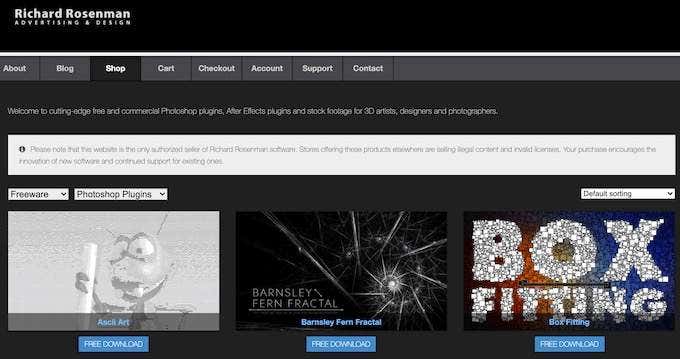
Richard Rosenman Advertising & Design предлагает высококачественные бесплатные фильтры и плагины Photoshop, которые помогут вам сделать ваши фотографии более профессиональными. Единственным недостатком является то, что они совместимы только с Windows, но не с Mac.
Сайт предлагает как бесплатные, так и платные инструменты. Чтобы получить бесплатные фильтры и инструменты, установите меню фильтрации для бесплатных программ и плагинов Photoshop. Обязательно ознакомьтесь с Размытый, Плиточник, и Ascii Art Фильтры Photoshop.
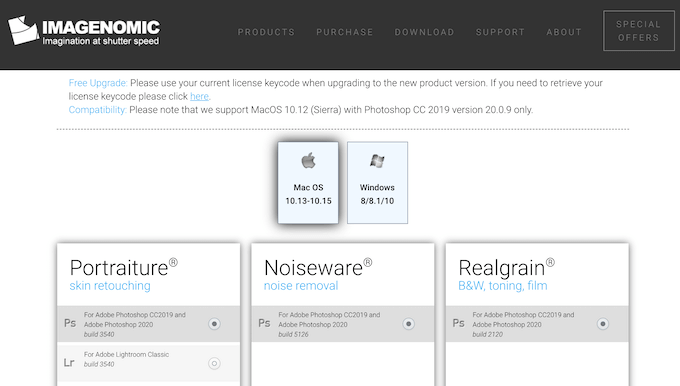
Imagenomic предлагает только несколько различных бесплатных фильтров Photoshop, но их сложно превзойти. Если вы ищете фильтры, которые возьмут на себя всю работу по ретуши портрета, то есть улучшат текстуру кожи, сгладят тона и удалят недостатки, вы найдете фильтр на Imagenomic, который сделает это за вас автоматически.
Фильтры доступны как для Mac, так и для Windows.
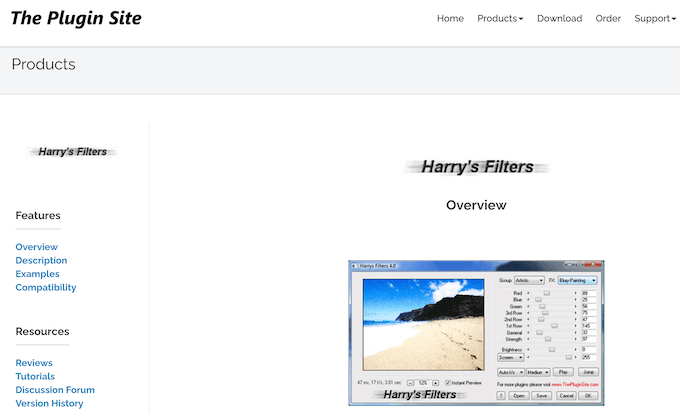
На сайте плагинов есть много интересных фильтров Photoshop и доступных плагинов. Тем не менее, Harry’s Filters – самый впечатляющий. Он содержит 69 фильтров Photoshop, все доступные для одной загрузки. Сайт также предлагает другие бесплатные экшены и расширения Photoshop.
К сожалению, все они доступны только для Windows. Чтобы скачать что-то с сайта плагина, заполните скачать форму и дождитесь, пока они пришлют вам ссылку по электронной почте, прежде чем вы получите бесплатные фильтры.
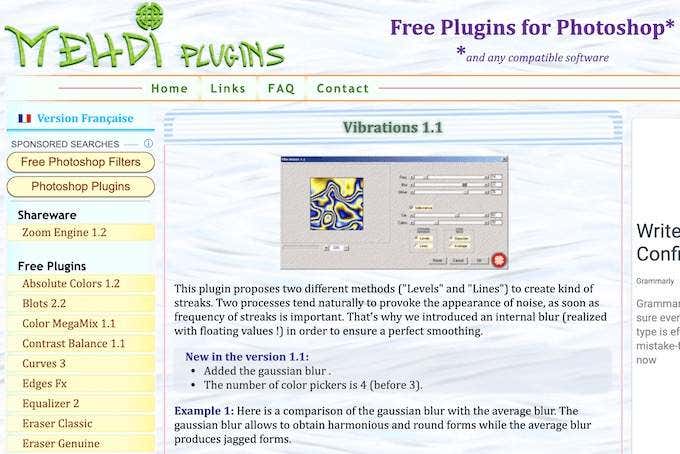
Mehdi Plugins – это сайт, который специализируется на бесплатных плагинах и фильтрах для Photoshop. Все они предназначены только для Windows, поэтому пользователи Mac могут использовать их только через программное обеспечение для эмуляции Windows.
Просматривая фильтры, вы найдете подробную информацию о каждом из них, включая спецификации и примеры изображений, иллюстрирующие их использование. Это отличный сайт, если вы ищете фильтры со спецэффектами, Вибрации 1.1, Калейдоскоп 2.1, Кривые 3 в частности.
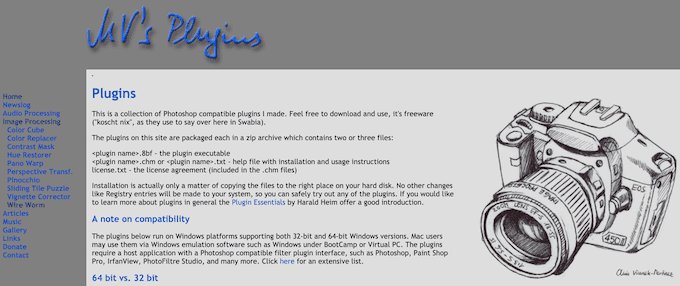
Плагины MV – это сайт Мартина Виканека с коллекцией плагинов и фильтров Photoshop. На данный момент он отображает 10 фильтров для обработки изображений, и все они для Windows бесплатны.
Фильтры плагинов MV, вероятно, менее ориентированы на профессионалов и больше заинтересуют любителей фотографии. Хороший пример – Проволочный червь фильтр, который помогает удалить с изображения провода или любые другие длинные объекты, которые могут портить вид.
Время обновить вашу фотографию
Когда вы разбираетесь в Adobe Photoshop, возможности того, что вы можете делать со своими изображениями, безграничны.
Бесплатные фильтры Photoshop могут дать вам представление о том, на что это похоже. Затем, когда вы почувствуете, что хотите больше контролировать изменения изображения, вы можете начать больше узнавать о других. Инструменты Photoshop, такие как кисти и шрифты, а также где найти бесплатные шрифты Photoshop в Интернете.
Вы начинающий пользователь Photoshop или опытный? Какой фильтр Photoshop вы использовали? Поделитесь с нами своими знаниями о Photoshop в комментариях ниже.
Программы для Windows, мобильные приложения, игры - ВСЁ БЕСПЛАТНО, в нашем закрытом телеграмм канале - Подписывайтесь:)






